উবুন্টু ১০.০৪ (লুসিড লিংক্স) প্রকাশিত হয়েছে গত এপ্রিল মাসের ২৯ তারিখে। ইতিমধ্যে লিনাক্সপ্রেমীরা একে নিজেদের কম্পিউটারে ব্যবহার করা শুরু করে দিয়েছেন। আমি এক দুর্ভাগা, তাই যথাসময়ে লুসিড ব্যবহার করা শুরু করতে পারিনি। আজ ডাউনলোড সম্পন্ন হল। কম্পিউটারে ইনস্টল করলাম। ইনস্টল করতে সময় লেগেছে সিডি ট্রেতে ঢোকানো থেকে শুরু করে রিস্টার্ট অপশন আসা পর্যন্ত মোট ১৭ মিনিট। এত তাড়াতাড়ি আর কখনো কোন অপারেটিং সিস্টেম ইনস্টল করতে পারিনি। রিস্টার্টের পর ডেস্কটপ দেখে মন ভালো হয়ে গেল। দীর্ঘমেয়াদী সাপোর্ট রয়েছে যে অপারেটিং সিস্টেমে তার চেহারা দেখার জন্য অধীর আগ্রহে অপেক্ষা করছিলাম। কি কি পরিবর্তন থাকতে পারে, তার খবরাখবর অবশ্য আগে থেকেই জানি। কিন্তু ফাইনাল ভার্সন বের হবার আগে কোনরকম পরীক্ষা নিরীক্ষা করতে যাইনি। ভেবেছিলাম একবারে ব্যবহার করা শুরু করবো। উবুন্টু ১০.০৪ ইনস্টল করার পর যা কিছু চোখে পড়ল, তার সংক্ষিপ্ত বর্ণনা নিচে একে একে বলছি। উল্লেখ্য যে এই রিভিউটি লুসিড থেকেই লিখছি।
ইনস্টল করার সময় বিভিন্ন স্লাইডঃইনস্টলেশন চলাকালীন উবুন্টুর আগের ভার্সনগুলোতে যে সব এপ্লিকেশন ইনস্টল হচ্ছিল তাদের নাম ও তালিকা দেখাতো, আর থাকতো অল্প একটু বর্ণনা। এবার এই অংশটিকে আরো বেশি তথ্যসমৃদ্ধ করা হয়েছে। উবুন্টু দিয়ে কি কি করা যাবে, কি কি সুবিধা আছে ইত্যাদি নিয়ে বিস্তারিত তথ্যমূলক স্লাইড শো দেখানোর ব্যবস্থা করা হয়েছে। ফলে ইনস্টল করতে গিয়ে বিরক্তিতে ভুগতে হবে না। ইনস্টল সম্পূর্ণ হয়ে ডেস্কটপ আসার আগেই উবুন্টুর খুঁটিনাটি বিভিন্ন দিক সম্পর্কে জানা হয়ে যাবে।
দ্রুততাঃকোন অপারেটিং সিস্টেম যে এত দ্রুত লোড হতে পারে, তা আমার ধারণায় ছিল না। দু'এক বৎসর আগে Much Boot নামের একটি লিনাক্সভিত্তিক অপারেটিং সিস্টেম ডাউনলোড করেছিলাম। এর জাপানী ডেভেলপারের সাথে ইন্টারনেট বন্ধুত্বও গড়ে উঠেছিল। এই Much Boot লোড হতেও খুব কম সময় নেয়। কিন্তু এই ওএসটি ততোটা ব্যবহারবান্ধব ছিল না। এছাড়াও সবার ব্যবহারের উপযোগী করেও Much Boot OS তৈরি করা হয়নাই। তাই এটার উদাহরণ উবুন্টুর ক্ষেত্রে খাটে না। উবুন্টু লোড হবার জন্য খুব কম সময় নেবে এমনটা 'মার্ক শাটলওয়ার্থ' আগেই ঘোষণা দিয়েছিলেন। তিনি ১০ সেকেন্ডের একটা মার্জিন সময় নির্ধারণ করেছিলেন। আমি অবাক হয়ে গেলাম যে সত্যিই তাই। গ্রাব লোডার থেকে (যেখানে এক্সপি ও উবুন্টু আলাদাভাবে সিলেক্ট করতে হয়) আমার ডেস্কটপে আসতে ঠিক ঠিক ১৩ সেকেন্ড লাগছে। কয়েকবার রিস্টার্ট করে টেস্ট করলাম। কিন্তু সময়ের তেমন হেরফের হচ্ছে না।
এছাড়াও ফোল্ডার খোলা, ফাইল খোলা, মেনু ব্রাউজ ইত্যাদি এত তাড়াতাড়ি ঘটে যাচ্ছে যে আমাকেই তাড়াহুড়া করে কাজ করতে হচ্ছে। সিস্টেমের স্পিডের সাথে আমি পাল্লা দিতে পারছিলাম না। এক্সপি যতদিন ব্যবহার করতাম, ততদিন আমি অনেকের কাছে গর্ব করে বলতাম যে আমি টাইপ করে যাওয়ার পরে টেক্সট দেখা যায়। আমার সে গর্ব উবুন্টুতে আসার পর ভেঙ্গে গেছে। আর এখন দেখছি আমার অহংকার চূর্ণবিচুর্ণ হয়ে গেল।
থীমঃউবুন্টুর এতকালের
ডিফল্ট থীম হিউম্যান যে বাদ যাবে সেকথা আপনারা আগেই জেনেছেন। যথারীতি আইকন ও গ্রাফিক্সগুলোতে যে পরিবর্তন এসেছে, তা আপনারা আগেই
এই পোস্ট থেকে জেনেছেন। আগের বেগুনী রঙটাকে আমার খারাপ লাগতো না। ভালোই ছিল। তবে নতুন গাঢ় রঙের থীমটা কিন্তু আসলেই অন্যরকম। লাইভ সিডিতে দেখেই ভালো লেগেছিল। ইনস্টল করার জন্য অপেক্ষা করতে মন চাইছিল না।
উবুন্টু ১০.০৪ (লুসিড লিংক্স) এর ডিফল্ট থীম হিসেবে আছে Ambiance , এর গাঢ় কাল রঙের বর্ডার এবং উইন্ডোর কন্ট্রোল বাটনগুলোর (মিনিমাইজ, ম্যাক্সমাইজ, ক্লোজ) গোলাকার ডিজাইন আমার ভাল লেগেছে।
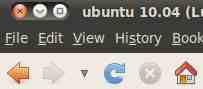
আর একটি নতুন থীম হল Radiance, এর রঙ ও বাটন ডিজাইনও সুন্দর লেগেছে। হালকা ঘিয়ে রঙের প্রলেপ ও আকর্ষণীয় গোলাকার ইফেক্ট সবখানে দিয়ে দেয়া, ফলে ব্যবহার করতে গিয়ে মনের মধ্যে একটি নরম কোমল অনুভূতির সৃষ্টি হয়।

পূর্বঘোষণামাফিক উইন্ডোর কন্ট্রোল বাটনগুলো বামপাশে আছে। আমি এগুলোকে ডান পাশে নিয়ে এনেছি। কিভাবে করলাম তা জানাচ্ছি পরের পোস্টে। তবে দু'একদিন ব্যবহার করার পর আবার এই বাটনগুলোকে বামপাশে নিয়ে আসবো। নতুন ফিচার যখন এখানে যোগ করা হবে, তখন যেন অনভ্যস্থ না থাকি, তার জন্য এখন থেকেই প্রাকটিস করা প্রয়োজন। তবে এই দুটো থীম ছাড়া অন্য থীমগুলোতে বাটনগুলো ডানপাশেই রয়ে গেছে।
আইকনঃ লোগো, প্যানেল আইকন, উইন্ডো আইকন, নোটিফিকেশন এরিয়া, ইন্ডিকেটর ইত্যাদি জায়গার আইকনগুলোর ডিজাইন আগের মতো থাকলেও রঙ ও বৈচিত্র সম্পূর্ণরূপে পাল্টে ফেলা হয়েছে। ফলে থীমের সাথে দারুণভাবে মানিয়েও গেছে আর তাই দেখতে আকর্ষণীয় লাগে।

এছাড়াও নতুন নতুন ওয়ালপেপার তো রয়েছেই। নিচের ছবিটি দেখুন। কোন ছবিটি আপনার পছন্দ হয়?
 বাংলা ফন্ট ইনস্টলঃ
বাংলা ফন্ট ইনস্টলঃউবুন্টু ইনস্টল করার পর আমার প্রথম কাজ ছিল ফন্ট ইনস্টল।
উবুন্টুতে বাংলা দেখা ও লেখার পদ্ধতি পোস্ট মোতাবেক ফন্ট ইনস্টল করলাম। তবে স্কিম দিয়ে লিখিনি। লিখলাম ibus দিয়ে। এরপর সফটওয়ার সেন্টারে গিয়ে দেখি যে বাংলা ফন্ট ইনস্টল করার জন্য এখন আর আলাদাভাবে কোন কাজ করতে হবে না। সফটওয়ার সেন্টার থেকেই ইনস্টল করা যাবে।

উবুন্টু সফটওয়ার সেন্টারের Fonts লেখা তালিকাতে বাংলা ফন্ট রয়েছে। More info সিলেক্ট করলে নিচের ছবির মতো অংশ আসে। Install লেখা বাটনে ক্লিক করে বাংলা ফন্ট ইনস্টল করে নিন।
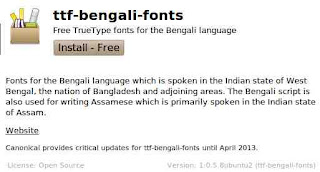
কিন্তু কোন কোন ফন্ট ইনস্টল করা যাবে, তা বলতে পারছি না। আমি পছন্দের ফন্টগুলো আগেই ইনস্টল করে ফেলেছি।
গ্রাফিক্স এডিটরঃআমরা জানতাম যে এবার 'জিম্প'কে বাদ দেয়া হবে। গ্রাফিক্স মেনুতে মাউস নিয়ে গিয়ে দেখি যে সত্যিই তাই। জিম্প নেই। অবশ্য আমার এতে আফসোস নেই। আমি গ্রাফিক্স ডিজাইন একটুও পারি না। তাই এত বড় ও শক্তিশালী সফটওয়ারের আমার প্রয়োজন নেই। কিন্তু ছোটখাট কাজ তো করতে হয়, ছবি রিসাইজ, রিটাচিং, দুএকটা দাগ বা বর্ডার টানা ইত্যাদি করার জন্য জিম্পকে ব্যবহার করার অর্থ হল ট্রাক্টর দিয়ে বালুমাটিতে হালচাষ করানো। ছোটখাটো কাজ করার জন্য আমার কাছে GNU Paint যথেষ্ট। সফটওয়ার সেন্টার থেকে ডাউনলোড করে নিলাম। ৭৯৫ কিলোবাইট আকারের ছোট্ট কিন্তু কাজের সফটওয়ারটি সা সা করে ডাউনলোড হয়ে গেল।
মিমেনুঃআমি অনলাইনে খুব একটা চ্যাটিং করা হয়না। সারা দিনে দু'এক ঘন্টার বেশি ইন্টারনেটে বসিনা। তাই অনলাইন বন্ধুর সংখ্যাও কম। আর সেজন্য মিমেনু (MeMenu) আমার ব্যবহার করা হয়নি। তবে দেখলাম অনেক কয়টি চ্যাটিং সার্ভিস ব্যবহার করার সুবিধা আছে। ফলে আপনি যদি গুরুত্বপূর্ণ ব্যক্তি হন, তাহলে অনলাইনে আপনার হারিয়ে যাবার ভয় থাকবে না। ক্লায়েন্টরা আপনাকে কোন না কোন সামাজিক নেটওয়ার্কে খুঁজে পাবেই।

আপনার হারানোর ভয় আর নেই। ফেসবুক, গুগলটক, ইয়াহু, এমএসএন কোথাও না কোথাও তো থাকবেনই। তাই না। আর এর সবকটি পাবেন একটিমাত্র মেনুতেই।
সামাজিকতাঃউবুন্টুর ডেস্কটপের উপরের প্যানেলের ডানপাশে থাকা মিমেনুতে আপনার সামাজিক অবস্থানের চিহ্ন সব সময় থেকে যাবে তাতো একটু আগেই বললাম। কিন্তু শুধু কি আপনার উপস্থিতি, না তা নয়। ওপেন সোর্স মাইক্রোব্লগিং 'গুইবার' (Gwibber Social Client) এবার থেকে উবুন্টুর সাথে যুক্ত হল।
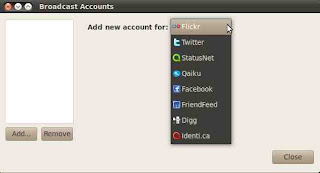
আর এটাকে মিমেনুতে ইনট্রিগেট করা হয়েছে। গুইবার দিয়ে ফ্লিকার, টুইটার, ফেসবুক, ডিগ বিভিন্ন সাইটে একসাথে লগইন করতে পারবেন। অর্থাৎ একবার একাউন্ট সেট করার পর আপনাকে বারবার আর সেগুলোতে লগইন করতে হবে না। শুধুমাত্র গুইবারে একবার লগইন করলেই অন্য সাইটগুলোর আপডেট তাৎক্ষণিকভাবে পেতে থাকবেন। আর নিজে যে সেইসাথে একাধিক সাইটে পোস্ট করতে পারবেন সেকথা না বললেও নিশ্চয় বুঝতে পারছেন।
মিমেনুতে আরও যোগ করা হয়েছে উবুন্টু ওয়ান। এর মাধ্যমে আপনার বিভিন্ন ফাইল, ফোল্ডার, কম্পিউটারে নির্দিষ্ট হার্ডডিস্ক বা তার পার্টিশন অনলাইনে স্টোর ও শেয়ারিং এর কাজটি খুব সহজে করতে পারবেন।
অর্থাৎ একটিমাত্র মিমেনু দিয়ে কত রকমের কাজ মাত্র দুইটি ক্লিকেই করা সম্ভব হয়েছে উবুন্টুর লুসিড থেকে। আর এই মিমেন না থাকার কারণে উইন্ডোজ ব্যবহারকারীরা কত সুবিধা থেকে যে বঞ্চিত থেকে যাবেন, তা আর কি বলবো।
হার্ডওয়ার সাপোর্টঃআমার কম্পিউটারটা পুরনো। ২০০৮ সালের মডেল। কিন্তু আমার পাশের রুমের বান্ধবীর নতুন কেনা ডুয়েল কোর কম্পিউটারে পরীক্ষা করে দেখলাম। কোনরকম সমস্যা হল না। সবকটি হার্ডওয়ার স্বয়ংক্রিয়ভাবে ডিটেক্ট করতে পেরেছে।
সফটওয়ার সেন্টারঃউবুন্টু ৯.১০ থেকে সিনাপ্টিক ম্যানেজারের পাশাপাশি সফটওয়ার সেন্টার দেয়া হয়েছিল। সেবার কিছুটা বাগ থেকে গিয়েছিল। কিন্তু এবার সফটওয়ার সেন্টারকে ঢেলে সাজানো হয়েছে। Featured Applications নামে একটি নতুন অপশন থাকায় উবুন্টু কমিউনিটি যেসব এপ্লিকেশনকে বিশেষভাবে তালিকাভুক্ত করেছে, সেগুলোকে এক পলকে দেখে নিয়ে ডাউনলোড করে নিতে পারবেন।
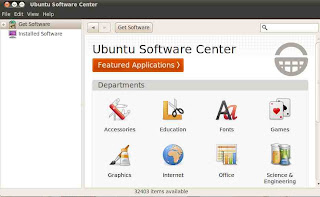
এছাড়াও রয়েছে বিভিন্ন ক্যাটাগরী অনুযায়ী সাজানো সফটওয়ারগুলোর তালিকা। ফলে প্রয়োজনীয় সফটওয়ার খোঁজার জন্য মোটেও কষ্ট করতে হবে না। আর সফটওয়ার সেন্টারের স্ট্যাটাস বারে লেখা আছে 32403 Items available, অতএব বুঝতেই পারছেন, আপনার প্রয়োজনের চাইতেও অনেক বেশি সফটওয়ার এখানে আপনার ডাউনলোডের জন্য অপেক্ষা করছে।
# এগুলো ছাড়াও আর যেসব সুবিধা আমার ভালো লেগেছেঃ- উইন্ডো ম্যানেজার নটিলাসের Extra Pane সুবিধাটিঃ
 View মেনুতে Extra Pane লেখা লিংকে ক্লিক করলে ভিউ উইন্ডোতে আরেকটি প্যান যুক্ত হয়ে যায়। এতে আপনি একই সাথে দুইটি ফোল্ডারে কাজ করতে পারবেন। কপি পেস্ট করার জন্য এটা খুবই সুবিধাজনক।
View মেনুতে Extra Pane লেখা লিংকে ক্লিক করলে ভিউ উইন্ডোতে আরেকটি প্যান যুক্ত হয়ে যায়। এতে আপনি একই সাথে দুইটি ফোল্ডারে কাজ করতে পারবেন। কপি পেস্ট করার জন্য এটা খুবই সুবিধাজনক। - Pitivi ভিডিও এডিটরঃ জিম্প বাদ দিয়ে Pitivi ভিডিও এডিটর যোগ করা হয়েছে। সহজ ইন্টারফেস, আর জটিলতাবিহীন অপশন থাকায় ব্যবহারবান্ধব এই এপ্লিকেশনটি হোম ইউজারদের পাশাপাশি ছোটখাট বাণিজ্যিক কাজেও ব্যবহার করা যাবে।
- ভলিউম কন্ট্রোলকে খাড়াখাড়ি না রেখে পাশাপাশি রেখে দেয়া হয়েছে। ফলে ভলিউম বাড়ানো কমানোর সময় অযথা কিছু জায়গা দখল করে রাখে না।ল

- গেমের পরিমাণ কমিয়ে দেয়া হয়েছে। যারা গেম খেলেন না, তাদের জন্য এই মেনুটি অযথা বেশি জায়গা দখল করে রাখতো। তবে উবুন্টুতেও এখন 3D গেম খেলা যায়। গেমারদের হতাশ হবার কিছু নেই।
আরও কিছু প্রয়োজনীয় এপ্লিকেশনঃ- আগে থেকে যেসব সফটওয়ার উবুন্টুর সাথে দিয়ে দেয়া হয়ে আসছে, এবার সেগুলোকে আরো বেশি পরিমার্জিত করে নতুন ভার্সন যোগ করা হয়েছে।
- অফিস সম্পর্কিত সবধরণের কাজ করার জন্য শক্তিশালী ও অসংখ্য সুবিধা সম্বলিত অফিস স্যুট ওপেন অফিস তো আছেই। ওপেন অফিসের সর্বশেষ ভার্সন Open Office 3.2 এবার যোগ করা হয়েছে।
- স্ক্যান করার জন্য রয়েছে Simple Scan , এর মাধ্যমে সহজে যে কোন ছবি স্ক্যান করতে পারবেন নিমেষেই।
- টরেন্ট ডাউনলোডার Transmission BitTorrent Client এখন আরও বেশি শক্তিশালী। এটা রান থাকাকালীন ব্যান্ডউইথের সবটুকু সুবিধা জোর করে আদায় করে নেয়। ফলে বড় আকারের ফাইল ডাউনলোড হতে বেশি সময় লাগে না।
- গান শোনার জন্য রয়েছে সর্বকালের সেরা সফটওয়ার Rhythmbox 0.12.8
- ভিডিও দেখার জন্য Totem Movie Player 2.30.0
- সিডি ডিভিডি বার্ণ করার জন্য আছে Brasero Disk Burner 2.30.0
- হার্ড ডিস্কে থাকা ছবিগুলোকে সাজিয়ে রাখার জন্য আছে F-Spot Photo Manager 0.6.1.5
- তাৎক্ষণিকভাবে নোট নেবার জন্য আছে Tomboy Note। এর মধ্যে কোন টেক্সট কপি করে পেস্ট করে দিলে সেভ না করলেও সেভ হয়ে থাকবে।
- স্ক্রীণশটকে যে কত সুবিধাজনকভাবে নেয়া যায় তা Take Screenshots ব্যবহার না করলে বোঝানো যাবে না। সম্পূর্ণ স্ক্রীণ, নির্দিষ্ট সময় পরে স্ক্রীণশট নেয়া, বর্তমান উইন্ডো কিংবা স্ক্রীণের নির্দিষ্ট একটু জায়গা সিলেক্ট করে শট নেয়া- বিভিন্নভাবে একে ব্যবহার করা যায়।
আসলে দিনে দিনে উবুন্টু আরও বেশি শক্তিশালী ও ব্যবহারবান্ধব হচ্ছে। তার প্রমাণ লুসিডে পাওয়া গেল। অপারেটিং সিস্টেমের দৌড়ে উবুন্টু যে আরও অনেক দূর যাবে সে কথা বলাই বাহুল্য।
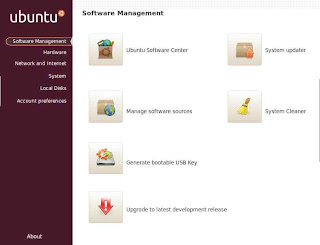 উবুন্টুতে ব্যবহৃত বিভিন্ন এ্যপলেটগুলোকে কাজের সময় খুঁজে পেতে একটু সমস্যায় পড়তে হয়। তাই যদি এই টুলগুলোর একটি ম্যানেজার থাকতো তাহলে খুব ভাল হত। এরকম একটি কাজের কাজী হল 'উবুন্টু কন্ট্রোল সেন্টার'। ডিফল্টভাবে উবুন্টুতে কোন কন্ট্রোল সেন্টার থাকে না। কিন্তু আমরা দু'একটি ডেব প্যাকেজ ডাউনলোড করে একটি শক্তিশালী 'কন্ট্রোল সেন্টার' পেতে পারি। উবুন্টুর জন্য এই কন্ট্রোল সেন্টারটির আইডিয়া এসেছে ম্যানড্রিভা থেকে। আর এটা Gnome 2x এ দারুণভাবে কাজ করে।
উবুন্টুতে ব্যবহৃত বিভিন্ন এ্যপলেটগুলোকে কাজের সময় খুঁজে পেতে একটু সমস্যায় পড়তে হয়। তাই যদি এই টুলগুলোর একটি ম্যানেজার থাকতো তাহলে খুব ভাল হত। এরকম একটি কাজের কাজী হল 'উবুন্টু কন্ট্রোল সেন্টার'। ডিফল্টভাবে উবুন্টুতে কোন কন্ট্রোল সেন্টার থাকে না। কিন্তু আমরা দু'একটি ডেব প্যাকেজ ডাউনলোড করে একটি শক্তিশালী 'কন্ট্রোল সেন্টার' পেতে পারি। উবুন্টুর জন্য এই কন্ট্রোল সেন্টারটির আইডিয়া এসেছে ম্যানড্রিভা থেকে। আর এটা Gnome 2x এ দারুণভাবে কাজ করে।

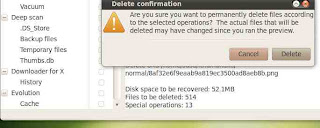
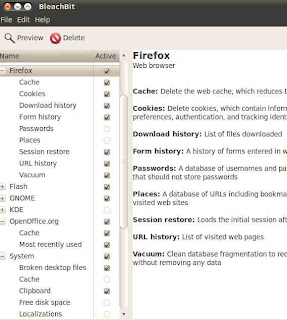

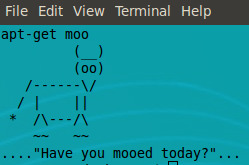


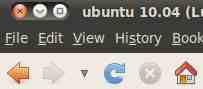


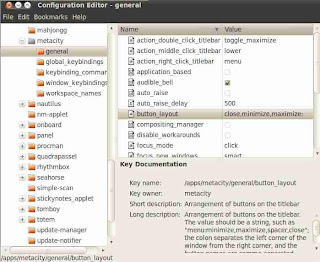
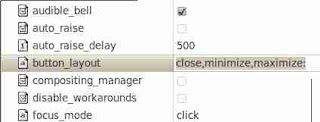
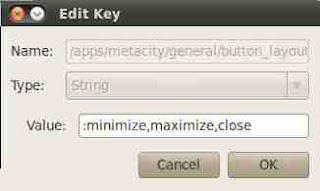


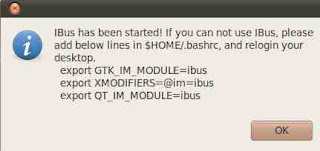

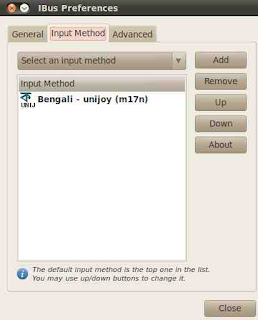







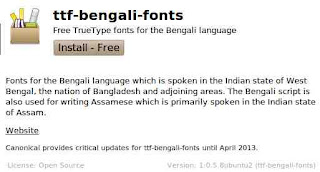

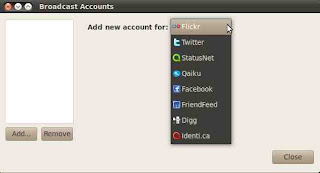
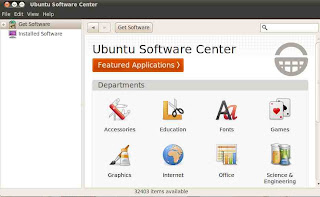




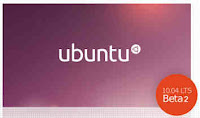























 Hello, I am Aero River. Like to do web tweaking. :)
Hello, I am Aero River. Like to do web tweaking. :)

